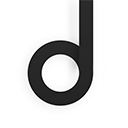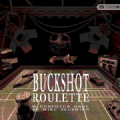轻松几步,教你如何修改WIFI密码,保障网络安全!
作者:佚名 来源:未知 时间:2024-10-21
当然,了解并掌握如何修改Wi-Fi密码是保护您家庭或办公室网络安全的重要步骤。一个强大的、定期更换的密码能有效阻止未经授权的访问,确保您的网络连接安全无忧。以下是一个简洁而全面的指南,帮助您轻松修改Wi-Fi密码。

第一步:找到您的路由器
首先,您需要找到并确认连接着您家庭或办公室网络的无线路由器。路由器通常位于家中或办公室的某个角落,可能连接着多个线缆,并带有天线。在路由器上,您会找到一个或多个标签,上面印有默认的管理员用户名、密码以及路由器的IP地址(通常为192.168.1.1或类似地址)。
第二步:访问路由器管理界面
接下来,您需要打开一台连接到该Wi-Fi网络的电脑或移动设备,并打开浏览器。在浏览器的地址栏中输入路由器上的IP地址(如192.168.1.1),然后按下回车键。这将引导您进入路由器的管理界面。
第三步:登录管理账户
在路由器管理界面,您会被要求输入管理员用户名和密码。这些默认凭证通常印在路由器上的标签上,或者您可能已经从网络服务提供商(ISP)那里获得了这些信息。输入正确的用户名和密码后,点击“登录”或类似的按钮进入路由器的设置界面。
第四步:查找Wi-Fi设置
登录后,您将看到一系列的设置选项。为了修改Wi-Fi密码,您需要找到“无线设置”、“Wi-Fi设置”或类似的选项。这个选项可能位于“网络设置”、“安全”或“无线安全”等菜单下。点击它进入Wi-Fi设置的具体页面。
第五步:修改Wi-Fi密码
在Wi-Fi设置页面中,您会看到当前的网络名称(SSID)和密码(安全密钥/预共享密钥)。为了修改密码,您只需要在密码字段中删除旧密码,并输入您想要设置的新密码。请注意,新密码应该足够复杂,以提高安全性。建议结合使用大小写字母、数字和特殊字符,并确保密码长度至少为8个字符。
第六步:保存并应用更改
完成密码的输入后,您需要找到“保存”、“应用”或类似的按钮来确认您的更改。点击该按钮后,路由器将开始更新其配置,包括新的Wi-Fi密码。请耐心等待几秒钟到几分钟,直到路由器完成更新并重启(如果需要的话)。
第七步:更新所有设备的连接
修改Wi-Fi密码后,所有之前连接该网络的设备都将断开连接,因为它们不再知道新密码。因此,您需要在所有设备上重新输入密码以重新连接网络。这包括手机、平板电脑、电脑、智能电视、智能音箱等任何使用Wi-Fi的设备。
小贴士:
定期更换密码:为了提高安全性,建议您至少每三个月更换一次Wi-Fi密码。
避免常见密码:不要使用“12345678”、“password”或您的个人信息(如生日、电话号码)作为密码。
启用WPA3加密:如果您的路由器支持WPA3(Wi-Fi Protected Access 3)加密标准,请务必启用它,因为它提供了比旧版本更高的安全性。
检查设备权限:定期审查连接到您的Wi-Fi网络的设备列表,确保没有未知或未授权的设备。
通过以上步骤,您就能成功修改Wi-Fi密码,从而增强网络的安全性。保护您的网络安全,从设置一个强大的Wi-Fi密码开始。
- 上一篇: 揭秘!新手机电池首充的正确姿势,你做对了吗?
- 下一篇: 轻松掌握:AM与PM的正确认知与应用技巧